win10开机进不去系统解决方法
更新日期:2023-10-04 00:04:17
来源:互联网
手机扫码继续观看

在重装了系统或者刚刚安装系统之后很多的用户都出现了进不去系统的情况,针对这个情况给你们带来了win10开机进不去系统解决方法,快来一起看看怎么解决吧。
win10开机进不去系统怎么办:
1、首先长按开机键多重复几次进入安全模式。
2、然后点击“选择其他选项”。
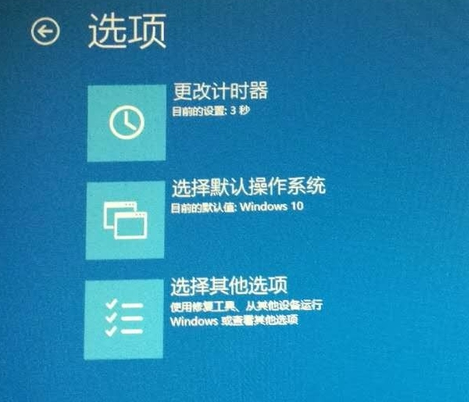
3、在点击里面出现的“疑难解答”。
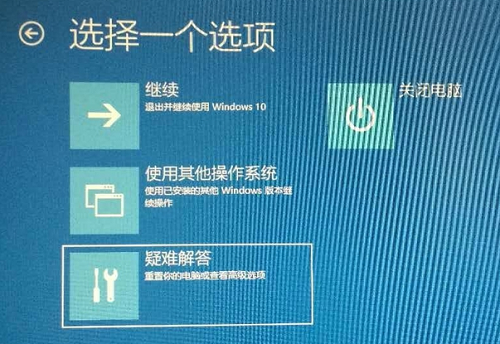
4、选择疑难解答中的“高级选项”。
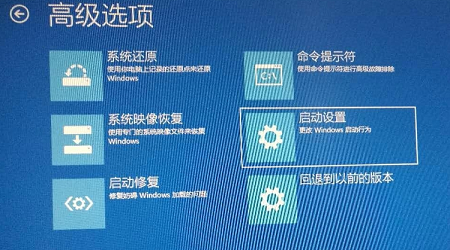
5、此时能够看到启动设置,点击进入。
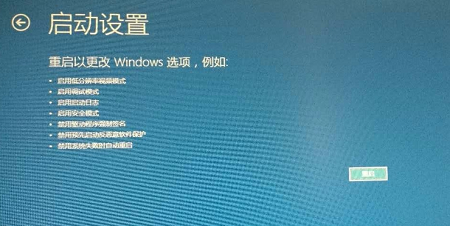
6、进入启动设置之后就能够按下回车进行重启。
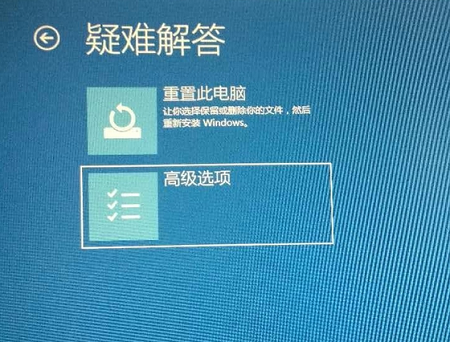
7、此时按下f4就能够进入安全模式了。
8、按下“win+r”打开运行,输入代码msconfig。
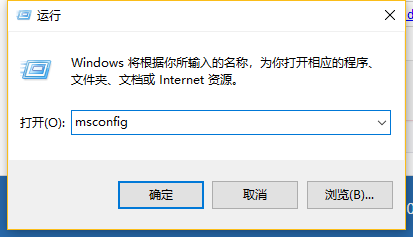
9、打开配置窗口勾选下面的“诊断启动”再重启即可。
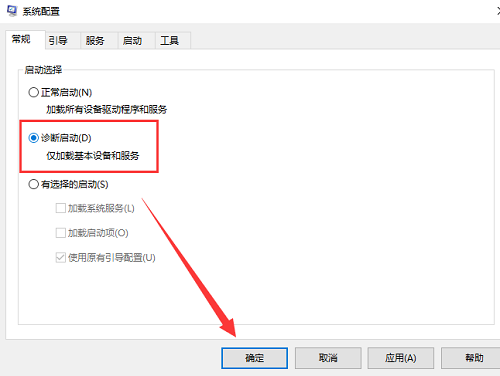
10、还有的原因就是你的系统存在故障导致的无法进入系统,建议重新安装系统试试。
这两款系统超级棒,是非常强悍适用的系统装机工具软件,安全又稳定。
只要几分钟就能够完成安装速度超快没有任何的复杂操作,快来下载试试吧。

你可能还想看:开机黑屏没反应解决方法
以上就是系统家园为您带来的win10开机进不去系统解决方法,重装系统根治问题,想了解更多的问题请收藏系统家园哟~
该文章是否有帮助到您?
常见问题
- monterey12.1正式版无法检测更新详情0次
- zui13更新计划详细介绍0次
- 优麒麟u盘安装详细教程0次
- 优麒麟和银河麒麟区别详细介绍0次
- monterey屏幕镜像使用教程0次
- monterey关闭sip教程0次
- 优麒麟操作系统详细评测0次
- monterey支持多设备互动吗详情0次
- 优麒麟中文设置教程0次
- monterey和bigsur区别详细介绍0次
系统下载排行
周
月
其他人正在下载
更多
安卓下载
更多
手机上观看
![]() 扫码手机上观看
扫码手机上观看
下一个:
U盘重装视频












